Як встановити теми третіх сторін на Windows 10
Ми всі захоплені операційною системою Windows 10, і до цих пір корпорація Майкрософт зробила велику роботу з її технічними переглядами. Ми бачили всілякі зміни, починаючи від візуального до оновлення продуктивності, і кажучи про візуальні зміни, якщо ви хочете змінити вигляд вашого Windows 10 з власними темами, сьогодні ми навчимо вас, як легко встановити сторонні продукти на Windows 10.
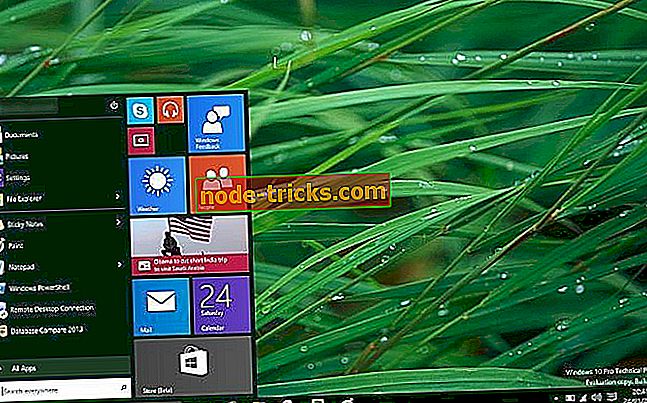
Windows 10 схожа на Windows 8.1, оскільки вона не дозволяє встановлювати теми третьої сторони за замовчуванням, але, на щастя для вас, є кілька рішень, які дозволяють обійти це обмеження.
Як застосувати сторонні візуальні теми до комп'ютера / ноутбука Windows 10?
Перед тим, як встановити сторонні теми на ПК з Windows 10, вам доведеться ламати системні файли. Виправлення системних файлів не є простим процесом, але, на щастя для вас, є кілька програм, які будуть виправляти системні файли для вас, і дозволять вам встановлювати теми третіх сторін.
Ми повинні попередити вас, що виправлення системних файлів за допомогою програмного забезпечення третіх сторін може призвести до виникнення несподіваних проблем, тому, будь ласка, виконуйте завдання виправлення на свій страх і ризик. Це, як кажуть, тут найкращі три програми для виправлення системних файлів.
UxStyle - це програма, яка видаляє вимоги підпису теми Windows, щоб дозволити налаштування Windows сторонніх виробників. Ця програма підтримує широкий спектр систем Windows, включаючи Windows XP, Windows Vista, Windows 7, Windows 8, Windows 8.1, Windows Server 2003, Windows Server 2008, Windows Server 2008 R2, Windows Server 2012 і Windows Server 2012 R2. Як ви можете бачити, ви не обмежені Windows 10, і ви також можете використовувати це програмне забезпечення практично на будь-якій системі Windows.
Наступним у нашому списку є UXTheme Multi-Patcher. Ці програми дозволяють використовувати несертифіковані візуальні стилі, минаючи перевірку сертифікації Microsoft у uxtheme.dll.
Як і попередня програма, UXTheme Multi-Patcher підтримує майже всі версії Windows, включаючи 32-розрядні і 64-розрядні версії Windows.
Останнім у нашому списку є UltraUXThemePatcher, відоме додаток для виправлення системних файлів. Це програмне забезпечення може використовуватися для виправлення файлів у Windows XP, Windows Server 2003, Windows Vista, Windows Server 2008, Windows 7, Windows 8 і Windows 8.1, як 32-розрядних, так і 64-розрядних версій. Перш ніж використовувати цю програму, ви повинні знати, що програма UltraUXThemePatcher зробить кілька змін у ваших системних файлах, тому майте це на увазі.
Після успішного виправлення системних файлів скопіюйте вибрану папку теми (з файлом .theme) у папку "% windir% ResourcesThemes". Крім того, ви також можете відкрити цю папку, натиснувши клавіші Win + R, щоб відкрити команду запуску та ввести шлях до папки.
Після цього вам просто потрібно двічі клацнути файл .theme вашої теми третьої сторони, і ваша нова тема буде застосована на вашому комп'ютері Windows 10. \ t
Різні теми на ПК з ОС Windows
Для всіх, хто хоче налаштувати візуально ваш комп'ютер, дуже важливо знати, як правильно застосовувати теми третіх сторін. Але де взяти деякі теми, які могли б відповідати Вашому смаку? У нас є багато списків кращих тем, які ви отримаєте для вашого Windows 10 ПК або ноутбука, і перерахуйте найкращі з них нижче. Ось вони:
- 160 кращих безкоштовних тем для Windows 10, щоб завантажити [2018 Список]
- Це 20 кращих тем для Windows 10 прямо зараз
- Як увімкнути темну тему в Провіднику файлів у Windows 10
- Топ 6 різдвяних тем для Windows 10
Встановлення сторонніх тем на Windows 10 не є неможливим, хоча за замовчуванням вимкнено, але якщо ви не відчуваєте себе комфортно з файлами систем виправлення та потенційними ризиками, можливо, ви не повинні намагатися це зробити.








